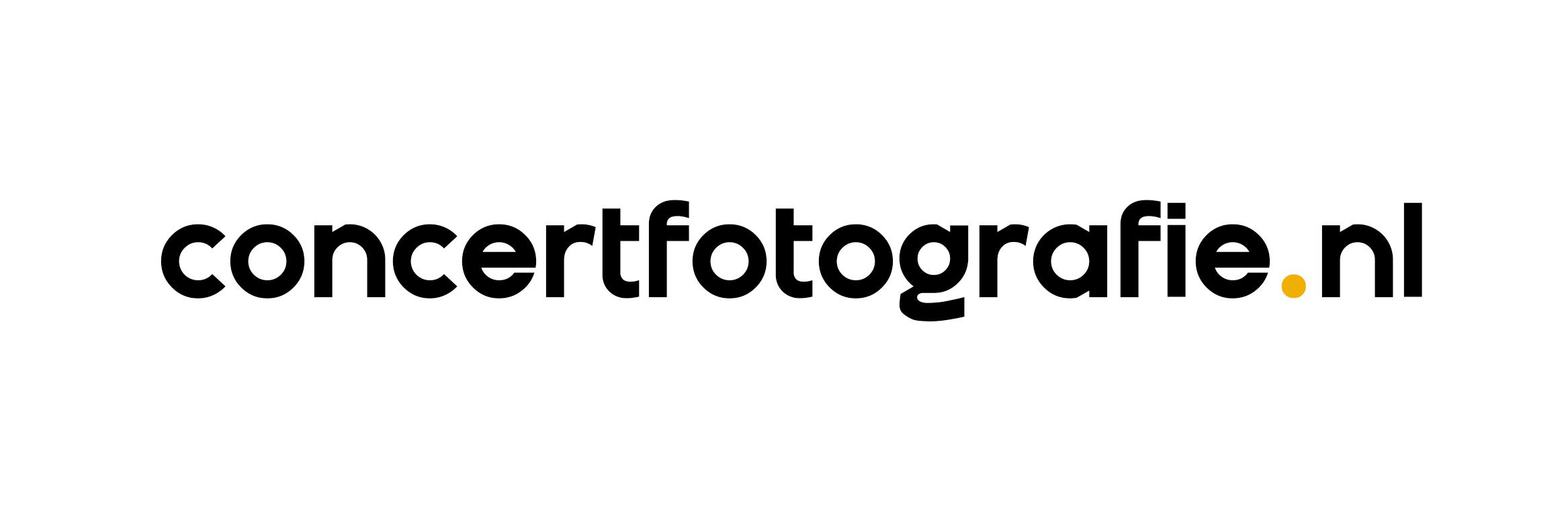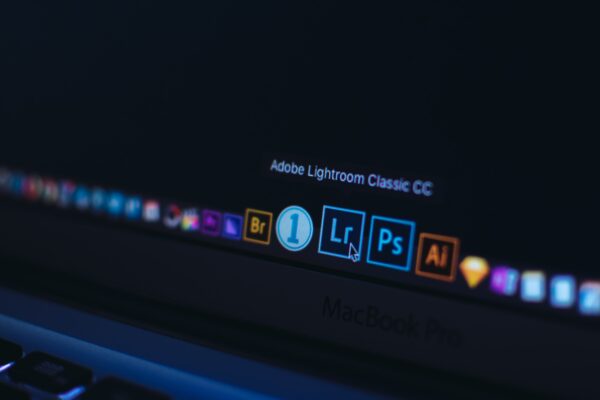Als concertfotograaf ratel je er nogal eens op los tijdens een opdracht. Je wilt alles vastleggen en dus maak je honderden of misschien zelfs wel duizenden foto’s op een avond. Maar hoe ga je vervolgens om met de data die je hebt? Ben je goed voorbereid op misschien wel een inbraak, of een brand?
Als professioneel fotograaf hoort het goed opslaan en archiveren van je gemaakte beeldmateriaal ook bij je takenpakket, als je het mij vraagt.
Enerzijds omdat het nog wel eens voorkomt dat een opdrachtgever beelden kwijtraakt en er opnieuw om vraagt. Maar je archief is ook geld waard op de lange termijn. Nu voelt een foto van Artiest X bij Concert Y misschien niet zo bijzonder, maar weet jij veel wat er over 5 jaar gebeurt. Doodnormale foto’s kunnen door verandering van tijd, cultuur en innovatie opeens een bijzonder tijdsbeeld weergeven. Het is dus ook je eigen belang om het werk wat je maakt goed te bewaren.
Van camera naar harde schijf
Ik heb geprobeerd de route die een foto bij mij aflegt in een overzichtelijk schema te zetten. Dat ziet er anno 2022 als volgt uit.
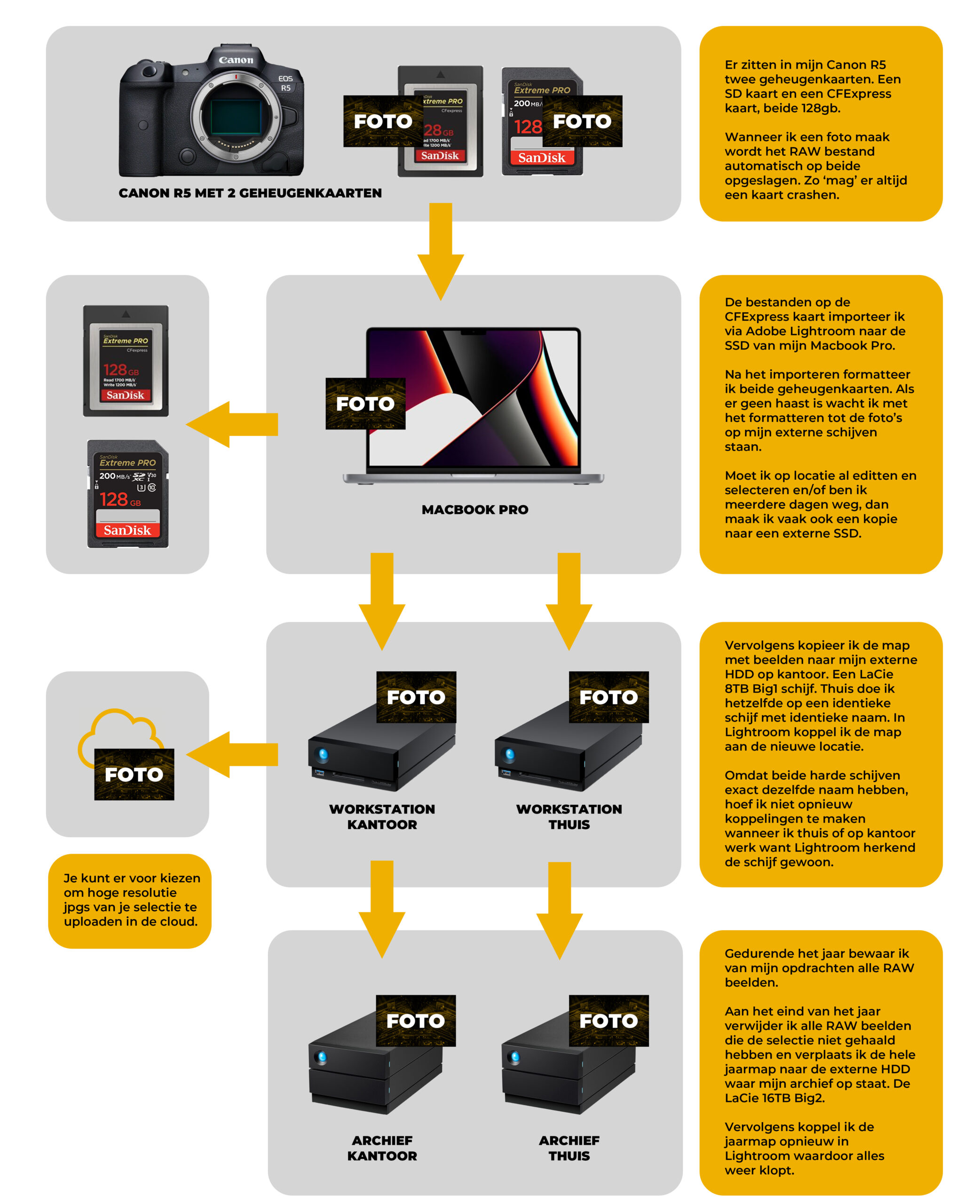
Back-uppen
Met name het backuppen van je foto’s kun je tot in extremenis doen. De vraag die je moet stellen is: tot welk risico wil je beschermd zijn? Is dat een inbraak bij je thuis? Een computer die crasht? Een geheugenkaart die tijdens het fotograferen crasht? Een brand in je kantoor? Of wil je dat alle foto’s de Apocalyps overleven? Bij elke vraag hoort vervolgens het verzinnen van een manier hoe je jezelf hier tegen kunt beschermen.
De backup die ik hanteer voelt voor mij veilig en de grootste risico’s zijn naar mijn idee gedekt.
Ga je jouw dataflow opnieuw inrichten? Probeer dan in ieder geval altijd een back-up op een externe locatie te realiseren. Zo ben je niet afhankelijk van één plek, wanneer er daar bijvoorbeeld brand uitbreekt. De foto’s op een extra schijfje in een laatje bij je computer is helaas geen echte back-up.
Extra sidenotes
Een aantal inhoudelijke sidenotes op mijn dataflow:
- De LaCie Big2 16TB archief schijven zijn ingesteld op RAID-1 modus. Elk apparaat heeft twee schijven en de een kopieert constant de ander. Effectief heb ik dus 8TB aan vrije ruimte om foto’s op te slaan. De overige 8TB wordt gebruikt om kopies te maken. Op deze manier kan dus een van de twee schijven crashen zonder dat ik de beelden kwijt ben.
- De map met foto’s op mijn Macbook verwijder ik pas wanneer de map op beide externe harde schijven staat. Op die manier is er dus altijd een tweede back-up.
- Ik heb er bewust voor gekozen om niet meer te werken met een cloudservice. In het verleden synchroniseerde ik automatisch al mijn foto’s via STACK naar de cloudserver. Toen ik echter een keer dataverlies meemaakte en bestanden moest gaan downloaden, duurde dit eindeloos vanwege de grote hoeveelheid. Zodoende ben ik gegaan voor extra schijven in eigen beheer. Uiteindelijk is een cloudservice ook ‘maar een harde schijf bij iemand anders‘. Let op: dit is niet hetzelfde als werken met een NAS.
- De koppelingen van Adobe Lightroom werken als een soort kruimelpad. Als jij een RAW-foto importeert en die plaats je op een harde schijf dan zal het kruimelpad er ongeveer zo uit zien: HARDE SCHIJF > 2022 > 2022-01-01 – FOTO12345.CR2. Op deze manier weet Adobe Lightroom waar het deze foto kan vinden. In mijn methode zijn zowel de Workstation schijven als Archief schijven voorzien van exact dezelfde naam. Op deze manier is het kruimelpad naar de foto toe exact hetzelfde en hoef ik de foto’s niet opnieuw te koppelen in Adobe Lightroom. Dat werkt voor mij heel prettig wanneer ik bijvoorbeeld thuis toch nog even wat foto’s moet versturen.